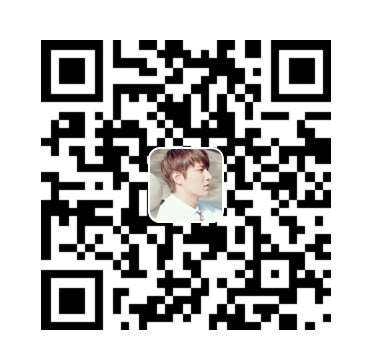犬吠水声中,桃花带雨浓。
树深时见鹿,溪午不闻钟。
野竹分青霭,飞泉挂碧峰。
无人知所去,愁倚两三松。——李白 《访戴天山道士不遇》
Xcode常用快捷键
- Option + shift + K 打出Apple的logo
- Command + option + Enter 拖线的时候快速切换到相应的界面
- Command + Enter 标准界面
- Command + option + 左箭头 折叠代码块
- Command + option + 右箭头 打开代码块
- Command + option + shift + 左箭头 折叠全部代码块
- Command + option + shift + 右箭头 打开全部代码块
- Command + option + ,快速分屏
- Command + shift + ,打开scheme的界面
- Command + shift + O 快速查找文件位置
- Command + shift + J 快速定位跳转到查找的文件的位置
- Command + control + 上下方向键 快速切记.h .m文件
- Command + Option+ 0 显示/隐藏左边实用工具面板
- Control + 6 列出当前文件中的方法
- Control + 1 切换到Project Navigator
- Command + Control + Left/right 切换到上次编辑的位置
Control + i 选中代码左对齐
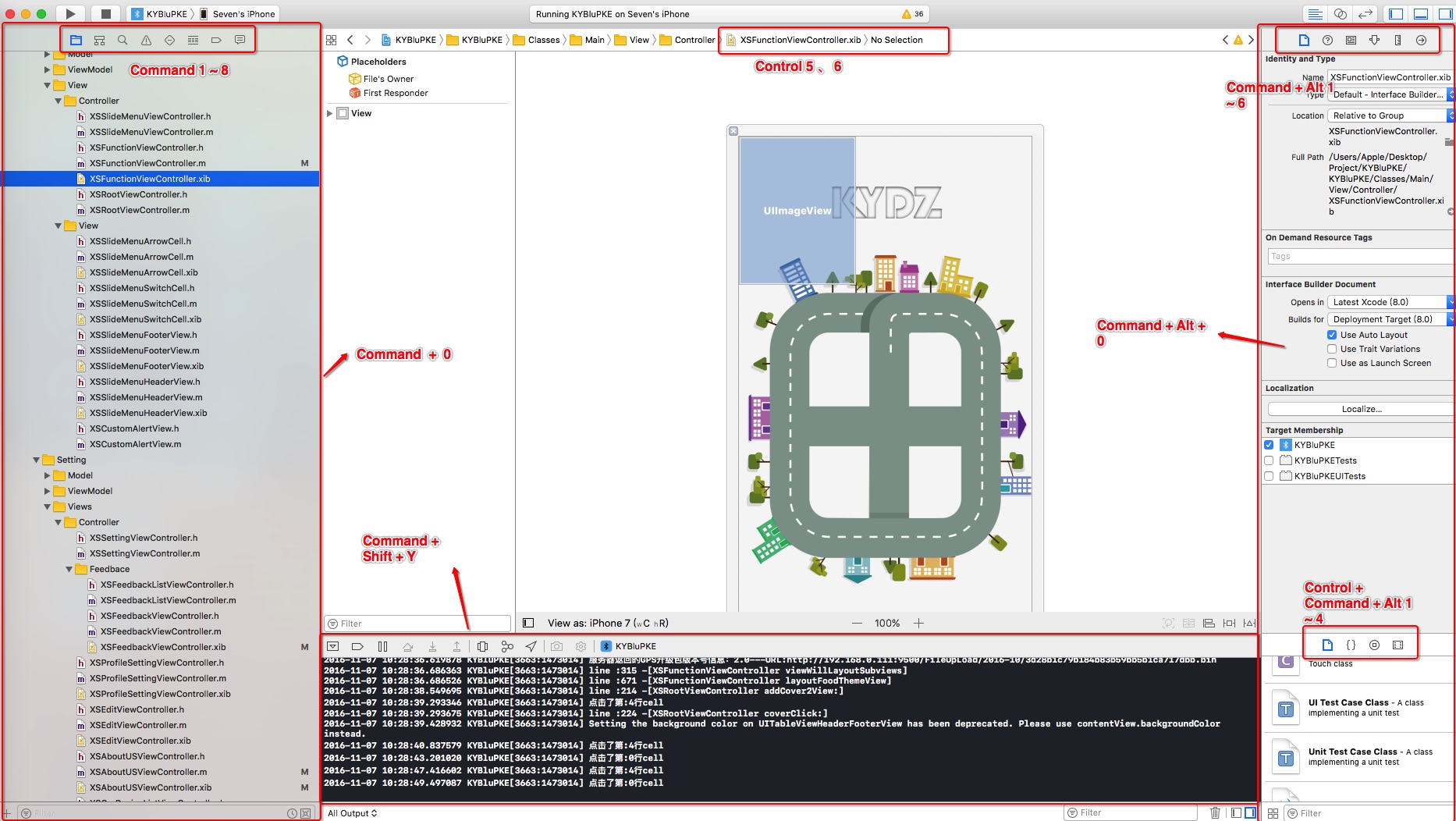
Xcode中用的插件
- Alcatraz
- 一个插件管理平台,下载和移除插件
- VVDocumenter
- 经典的注释插件
- FuzzyAutocomplete
- 代码补全支持模糊查询
- KSImageNamed
- 图片提示插件(Xcode8可以不用了,默认自带 仅限swift)
- Backlight
- 当前编辑位置高亮显示 (Xcode8可以不用了,默认自带)
- Cocoapods
- 管理三方库的插件、特别实用
- ColorSense
- 颜色提示插件、还可以输入颜色时有一个色板给你选
- 安装完默认没有效果,需要在Xcode-Edit里面设置显示方式及颜色(我配置的颜色R:127 G: 127 B:121 Opacity:45% Hex Color : #7F7F79)
- XToDo
- 快捷键标记,和统一查看
- ActivatePowerMode 敲代码时屏幕抖动火花迸溅效果
- 装逼插件、无聊的时候玩,这个是带声音特效的,(XActivatePowerMode这个效果类似、不带声音特效)
Xcode8 注释 Command + / 失效解决办法
终端执行下面代码,然后重启电脑
1
~ sudo /usr/libexec/xpccachectl
低版本XCode不支持高版本iOS系统进行真机调试解决方案
- 这个目录下有当前Xcode所支持的所有真机系统 把最新的Xcode里面的最新的文件拷贝到低版本Xcode里面
1 | /Applications/Xcode.app/Contents/Developer/Platforms/iPhoneOS.platform/DeviceSupport |
- 这个文件有支持的SDK包 把最新的Xcode里面的最新的包拷贝到低版本的Xcode里面
1 | /Applications/Xcode.app/Contents/Developer/Platforms/iPhoneOS.platform/Developer/SDKs/ |
- 操作的时候尽量退出Xcode,如果完成以上两步还是不能真机调试的话就重启电脑。
常见文件路径
Xcode字体所在路径(提取Xcode8最新字体: San Francisco Mono )复制到其他版本Xcode中,我得电脑需要切换英语重启电脑才可以选到
1
/Applications/Xcode.app/Contents/SharedFrameworks/DVTKit.framework/Versions/A/Resources/Fonts
Xcode描述文件路径
1 | ~/Library/MobileDevice/Provisioning Profiles |
- Xcode自带头文件的路径
1 | /Xcode/Xcode.app/Contents/Developer/Platforms/iPhoneSimulator.platform/Developer/SDKs/iPhoneSimulator.sdk/System/Library/Frameworks/UIKit.framework/Headers |
- 修改了系统自带头文件后,Xcode会报错
解决方案:删掉下面文件夹的缓存即可(aplle是电脑的用户名)
1 | /Users/smile/Library/Developer/Xcode/DerivedData |
或者
1 | /Users/smile/Library/Developer/Xcode/DerivedData |
- Xcode的自定义代码块的位置
1 | /Users/smile/Library/Developer/Xcode/UserData/CodeSnippets |
- Xcode 文档的位置
1 | /Applications/Xcode.app/Contents/Developer/Documentation/DocSets |
- 插件的位置
1 | /Users/smile/Library/Application Support/Developer/Shared/Xcode/Plug-ins |
- 沙盒的位置
1 | /Users/smile/Library/Developer/CoreSimulator/Devices/(文件名称 按时间排序找)/data/Containers/Data/Application |
- 模拟器安装位置
1 | // 没有/Profiles/Runtimes 这两个文件夹的话 手动创建 |